不知道大家有沒有想過,同樣都是鍵盤,為什麼有的鍵盤幾百塊就有甚至買電腦還會免費送,而有的鍵盤卻可能要價近萬元?
其實,鍵盤也算是一分錢一分貨。便宜的鍵盤固然堪用,但好的鍵盤不僅能讓使用者更輕鬆的打字,也能夠提供穩定且優秀的打字品質。如果你跟 LINA 一樣每天有大半的時間都必須在電腦前打字的話,那 LINA 強烈建議你考慮投資一把好鍵盤——也就是「機械鍵盤」。
今天 LINA 將會簡單介紹什麼是「機械鍵盤」、常聽到的「青茶紅黑」這四種軸又有什麼差別,並推薦 5 款機械鍵盤給大家!
▼ 由 IBM 製造,世界上第一把機械鍵盤

來源:Wiki
機械鍵盤和一般鍵盤的差別
市面上的鍵盤大致上分為這幾種:薄膜鍵盤(Membrane Keyboard)、機械鍵盤(Mechanical Keyboard)、電容鍵盤和光學鍵盤。通常市面上常見的鍵盤如筆電用的、電腦附贈的、或不超過 NT$500 的,這些大都是「薄膜鍵盤」。
薄膜鍵盤的內部分為上、中和下層,上下層薄膜會分別在底部、表面塗上導電材料,當上層薄膜被按下導致上下層薄膜接觸時,電路就會被接通並產生訊號。由於所有按鍵使用的都是同一層薄膜,因此一旦有哪裡壞了,就得把整層薄膜都換掉。與其更換薄膜,那個價錢通常都會建議直接換一把新鍵盤算了~
▼ 薄膜鍵盤的橫面截圖
(為表示清楚,圖片誇大了下面三層薄膜的厚度)
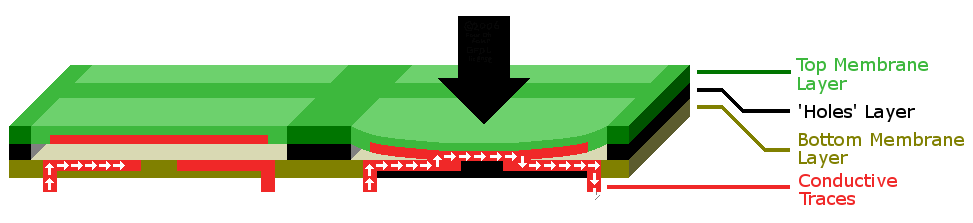
來源:Wiki
而與薄膜鍵盤「一整層」的構造不同,機械鍵盤的每一個按鍵都由一個個獨立的微動開關(Switch,通稱為「軸」)組成,內有彈簧和觸發訊號用的銅片。平常軸上的卡榫會擋在銅片中間,而當按鍵被按下時、卡榫離開銅片了,銅片就會被接通,進而產生訊號。由於按鍵各自獨立,因此不僅可以針對單顆按鍵進行維修、更換,想要的話能在不同的按鍵區域使用不同的軸,為一把鍵盤打造出多重打字手感。
▼ 機械鍵盤上的按鍵都是一個個獨立的軸

來源:Being Tricks
▼ 按下按鍵時,右邊的銅片就會接通、並產生訊號

為什麼要選擇機械鍵盤?
但說了這麼多,機械鍵盤至少都是千元起跳,為什麼我們要捨棄百元就有的薄膜鍵盤,選擇貴上 10 倍的機械鍵盤呢?
LINA 認為,機械鍵盤的好處主要有以下3點:
- 精確的按鍵回饋
- 量身打造的舒適手感
- 更長的壽命
▉1. 精確的按鍵回饋
薄膜鍵盤因其三層薄膜的構造,按下按鍵時總會給人「糊狀」或「拖泥帶水」的手感。相較之下,機械鍵盤因為擁有各自獨立的按鍵,所以打字時會有準確的「我正在按下這個按鍵」的觸感,打字時能夠更加直覺快速。
▉2. 量身打造的舒適手感
因為機械鍵盤的觸發距離較短、按壓按鍵的反應速度也會比薄膜鍵盤快,打字時可以更省力;而機械鍵盤的造型和高度也都有經過特殊設計,能夠幫助手指在打字時更加的放鬆。這些特點單純打個 5 分鐘 10 分鐘可能感覺不出來,但越是長時間的打字,就越能感受到機械鍵盤所帶來的舒適手感。
此外,機械鍵盤有著非常多種類的軸以及能隨意更換的鍵帽,而根據選擇的軸體和鍵帽不同,鍵盤帶來的打字手感也會不同!有的人習慣大力打字、有的人偏好有段落感的按鍵,有人喜歡圓形鍵帽、有人需要高鍵帽,不管是任何需求,都可以透過「客製化」自己的機械鍵盤來達成。
▼ 「鍵帽」就是印有注音和英文、鍵盤與手指接觸的部分

▉3. 更長的壽命
每次提到機械鍵盤的優點,就一定會聽到「機械鍵盤的壽命更長」這句話。但說真的,不管是郵局、影印店或甚至自己家裡,那些薄膜鍵盤不也是用了 10 年以上都還能用嗎?
其實,這邊的壽命指的不是「鍵盤壽命」,而是「按鍵壽命」。通常而言,薄膜鍵盤的按鍵壽命只有約 500 萬~1,000 萬次,而機械鍵盤的按鍵壽命則是 2,000 萬~1億次不等。回想一下那些圖書館、影印店的薄膜鍵盤,能用是能用,但是那些按鍵是不是都已經爛的一蹋糊塗了?要不是螢幕有出現文字,不然單憑手感都不知道到底有沒有按到按鍵。
機械鍵盤卻不一樣。不管是過了半年、5年或 10 年,每次按下按鍵時它的打字體驗都會跟剛買時一樣直覺且精確。
▼ 雖然還能用,但這把鍵盤一看就知道手感不怎麼樣
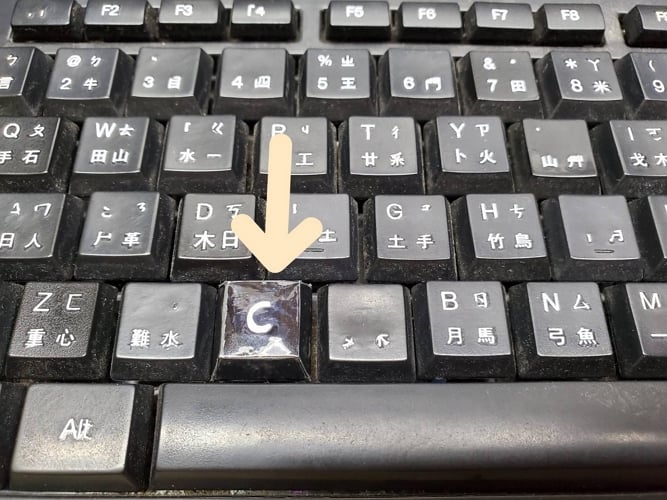
如何挑選適合自己的機械鍵盤
1.找出最喜歡的軸
軸體之所以能提供多樣化的打字手感,是因為每種軸裡面的卡榫和彈簧設計不一樣。
各廠商製作的軸也會有些微的差異,而在各家機械軸廠商中,又以「Cherry 軸」(也就是俗稱的「櫻桃軸」)最具代表性。Cherry 靠著十字軸的專利和優秀的製造品質,成功稱霸了機械鍵盤市場;即便是專利結束的現在、其他廠商們開始研發自己的軸體了,Cherry 軸依舊是不少玩家的首選。
常見的4種 Cherry 軸:
| 軸體 | 青軸 (Blue Switch) |
紅軸 (Red Switch) |
茶軸 (Brown Switch) |
黑軸 (Black Switch) |
| 按壓時的手感 | 有段落感 | 直上直下 | 輕微的段落感 | 直上直下 |
| 按鍵聲音 | 超大的喀拉喀拉聲 | 安靜 | 安靜 | 安靜 |
| 按壓需要的力道 | 普通 | 最輕 | 普通 | 最重 |
| 按鍵的回饋力道 | 強 | 最小 | 普通 | 最強 |
| 打字手感 | 手感清脆爽快 |
手感輕盈 |
手感比紅軸略硬 |
手感最重 |
| 補充 | (*註1) | 推薦給新手選擇 | 推薦給新手選擇 | 推薦給喜歡大力打鍵盤的玩家使用 (*註2) |
- *註1:「青軸」非常不建議宿舍、辦公室等人多的地方使用,除非人品超級無敵好
- *註2:對於不習慣的人而言,長時間使用黑軸可能容易手痠
▼ 青軸、紅軸、茶軸和黑軸(以顏色區分)

來源:Tom’s Guide
▼ 按壓不同軸體時的側面圖:
雖然黑軸需要的按壓力道最大,但相對的按鍵反彈回來的速度也最快;
而跟另外三軸比起來,青軸因其兩段式的構造,按壓時的段落感就十分強烈
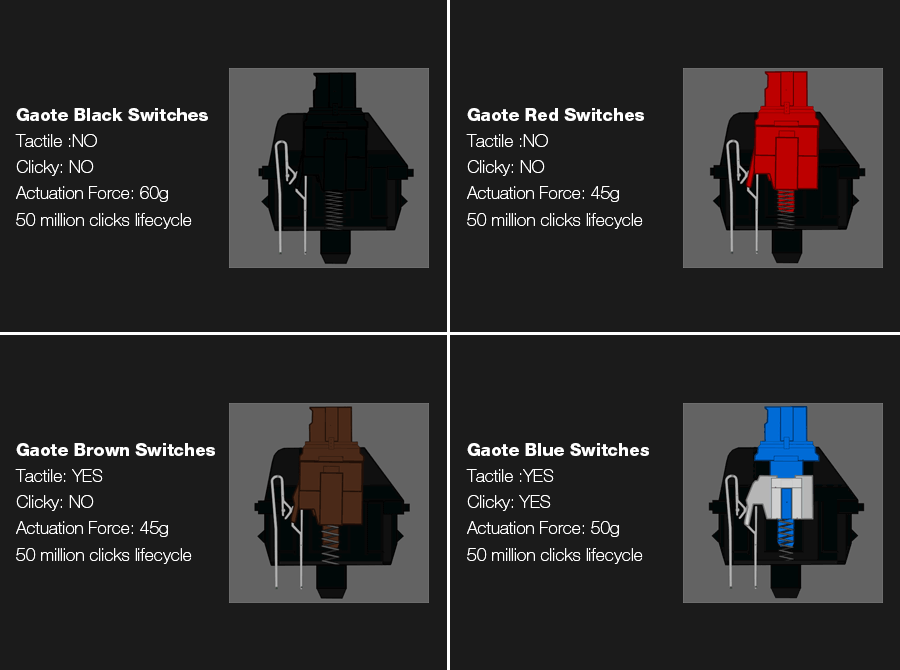
當然,市面上的軸遠不止「青紅茶黑軸」這4種,也不一定都是 Cherry 製造的。如果遇到凱華、雷蛇等其他品牌與廠商,或是綠軸、光軸等其他軸體,除了親自試打、感受軸體間的差異外,還可以透過以下幾種規格來判別:
- 操作類型:按下去的觸感。有段落感,或是直上直下的線性觸感
- 觸發克數:按鍵能產生訊號的最小力道。克數越小、長時間打字時越省力
- 壓力克數:鍵盤壓到底的力道。(彈簧壓越底、需要的力道就越大)
- 反饋力道:按下按鍵後彈簧把按鍵彈回來的感覺。
- 觸發距離(又稱觸發鍵程、觸發行程):距離越短、鍵盤的反應時間越快。
不過,這些介紹、規格說的再多,畢竟「手感」是一種主觀感受,不僅會因人而異,每個人喜歡的手感還可能會隨著時間而產生變化。因此可以的話,還是到店面打打看不同的軸、實際感受一輪看看吧~畢竟,軸體不分好壞,只有適不適合自己而已!
2.鍵帽的材質和造型
就算是同樣的軸體、同一把鍵盤,配上不同的鍵帽,雖然差別可能沒有不同軸體間的那麼明顯,但打字體驗也會截然不同。而鍵帽也是另一個大坑,價格從 NT$500~幾千元的都有。目前而言,只需要先了解常見的鍵帽材質有 ABS 和 PBT 這2種就可以了。
- ABS:顏色比較漂亮、容易做成透光,但較不耐用、也容易打油
- PBT:較耐用、抗油能力較強,但價格也較貴
▼ 在長時間使用後,鍵帽表面會逐漸變得光滑油亮,這就是俗稱的「打油」
從照片中可以看到,B、N 和空白鍵等按鍵都已經嚴重打油了

3.喜歡的造型或功能鍵
市面上的機械鍵盤也擁有各式各樣的造型,像是絢麗的 RGB 燈效、或是各種奢華的鍵盤造型。不同的鍵盤也有不同的按鍵配置或多媒體熱鍵,這邊就隨個人需求跟預算去選擇就可以了~
買鍵盤時視個人需求,可以考慮:
- 連接方式
有線或是無線連接 - RGB 燈效
憑個人喜好選擇即可 - 鍵盤尺寸
如果桌面空間有限的話,也可以考慮少了數字區的 80% 鍵盤、或是更小的 60% 鍵盤 - 防鬼鍵設計
同時按下多個按鍵時,也不會有訊號互相影響、導致無法傳送的問題。 - 鍵盤的按鍵配置
舉例而言,有的 Windows 鍵在左邊、有的在右邊,可以看使用習慣去選擇 - 鍵盤支援的多媒體熱鍵
不同品牌會有不同的多功能熱鍵,也是根據使用習慣來選擇
▼ 少了數字區的 80% 鍵盤(上);
少了數字區、功能鍵和方向鍵,只剩下打字區的 60% 鍵盤(下)

來源:Ducky 官方
▼ 像微星的 VIGOR GK50 ELITE KAILH BLUE 就提供了非常多種的多媒體熱鍵
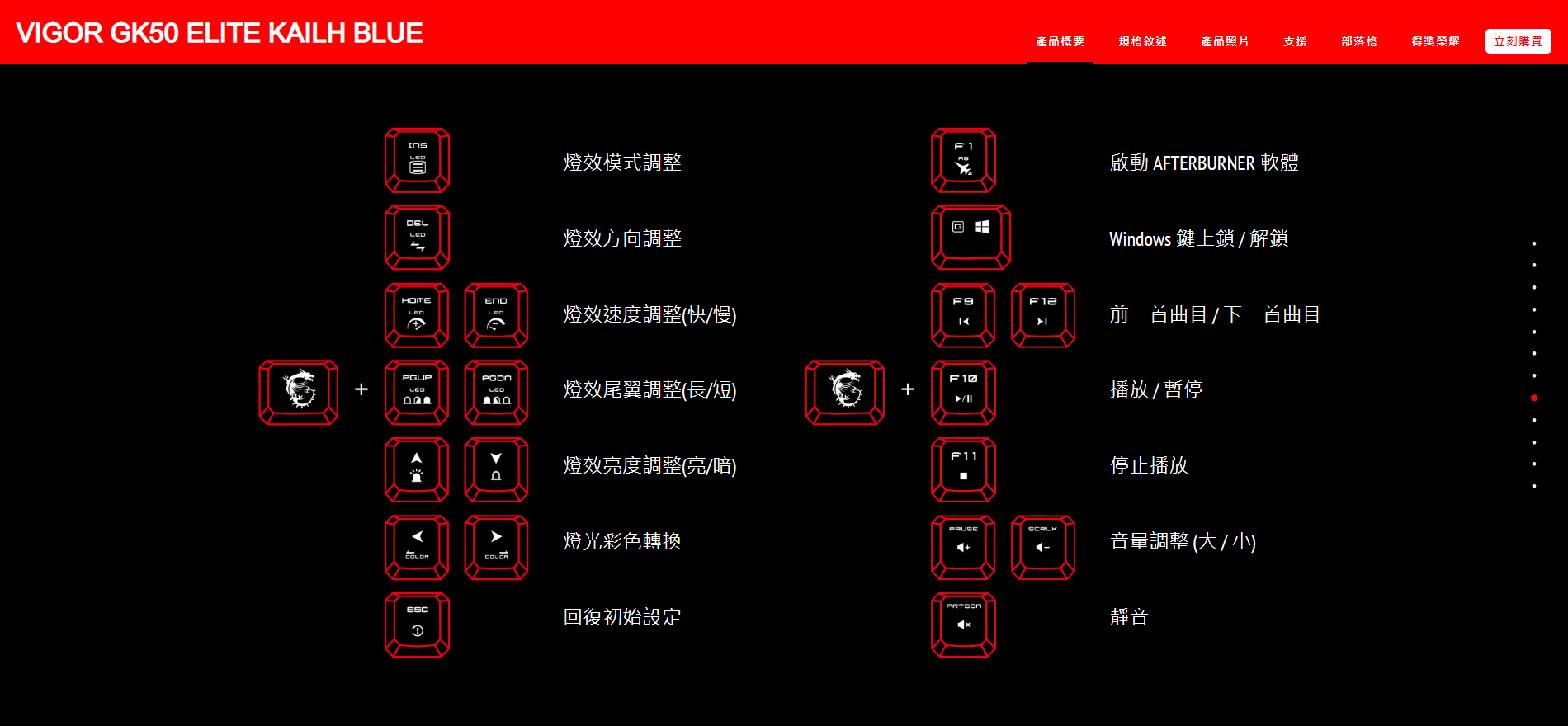
來源:微星官方
4.從預算下手
為了讓大家在購買時能夠有的參考的方向,除了微星、ROG 或羅技這些知名品牌外,LINA 這邊也列出不同預算間比較值得推薦的機械鍵盤品牌推薦給大家:
- NT$2,000 以下:這個區間的機械鍵盤品質較參差不齊,因此不太推薦購買
- NT$2,000~3,000:iKBC、iRocks、Ducky
- NT$4,000 以上:Filco、Leopold
推薦的 5 款機械鍵盤
1.【iKBC】CD108 PBT 二色鍵帽機械式鍵盤
CD108 是一款擁有 PBT 鍵帽的機械鍵盤,共有青軸、茶軸、紅軸、靜音紅軸和黑軸五種軸體可以選擇,並支援三向分線。
雖然 CD108 似乎十分普通,但它最大的優勢在於它很便宜!以機械鍵盤來說,不到 NT$2,000 的售價就能買到 Cherry 軸,讓它非常適合作為新手的第一把機械鍵盤。
另外,CD108 還有推出無線的藍牙鍵盤,售價則是貴了 NT$1,000 左右。
▼ iKBC 的 CD108

來源:Amazon
▉ 產品規格
- 品牌國家:台灣
- 連接方式:有線、無線連接
- 鍵盤尺寸:80%、100%
- 軸體:青軸、茶軸、紅軸、靜音紅軸、黑軸
- 售價:NT$1,980~NT$2,280(有線);NT$2,980~NT$3,180(無線)
購買連結 ▶ ▶【iKBC】CD108 PBT 二色鍵帽機械式鍵盤 推薦
2.【艾芮克 iRocks】K73M 機械式鍵盤
iRocks 的 K73M 是一款支援鍵線分離的機械鍵盤,在鍵盤的電路板下方還有一層吸音棉,不僅能強化用戶的打字手感,還可以減少鍵盤的噪音。K73M 右上角還有一個「多功能智慧轉輪」,依據不同軟體的自訂設定,一個轉輪就可以拿來調整音量、滾動網頁或進行縮小放大。
而在外觀顏色方面,K73M 共有四種配色可以選,不管是要經典的紅黑配色或繽紛的藍色配粉橘,通通都可以在這裡找到!
▼ iRocks 的 K73M 機械式鍵盤

來源:iRocks 官方
▉ 產品規格
- 品牌國家:台灣
- 連接方式:有線連接
- 鍵盤尺寸:100%
- 軸體:青軸、茶軸、紅軸
- 售價:NT$2,590
購買連結 ▶ ▶【艾芮克 iRocks】K73M 機械式鍵盤 推薦
3.【Ducky】One 3 系列機械鍵盤
Ducky 所推出的 One 3 系列是一款熱插拔鍵盤,透過鍵盤隨附的拔軸器就能自行更換鍵盤上的軸體。
Ducky 鍵盤最大的特色在於它的外觀非常豐富,除了四種鍵盤尺寸外,還有 10 幾種不同的配色,想要什麼顏色、什麼尺寸、要不要 RGB 燈光,通通都可以自由挑選!
要是覺得 One 3 系列的售價太高、負擔不起的話,也可以選擇前代的 One 2 系列,售價大約落在 NT$2,290~NT$3,290 左右。只是 One 2 系列畢竟是前代的產品,所以有些外觀或軸體可能已經缺貨了。
▼ Ducky One 3 系列的「抹茶」

來源:Ducky 官方
▉ 產品規格
- 品牌國家:台灣
- 連接方式:有線連接
- 鍵盤尺寸:60%、65%、80%、100%
- 軸體:青軸、茶軸、紅軸、靜音紅軸、銀軸、黑軸
- 售價:NT$2,590~NT$4,090
購買連結 ▶ ▶【Ducky】One 3 系列機械鍵盤 推薦
4.【Leopold 利奧博德】FC900R PD Sky 機械式鍵盤 白深灰色
Leopold 是另一款與 Filco 齊名的機械鍵盤品牌,俗稱「大 L」或「L 教」。
Leopold 鍵盤最多人稱讚的地方就是它獨特的鍵帽,打起來溫潤扎實,手感絕佳!不過,「手感」這種東西畢竟還是一個人主觀感受為主,建議實際試打一次看看~
除了有線鍵盤之外,Leopold 也有提供藍牙無線鍵盤,售價則是介於 NT$4,180~NT$4,780 之間。
▼ Leopold 的 FC900R PD Sky 機械式鍵盤 白深灰色

來源:Leopold 官方
▉ 產品規格
- 品牌國家:韓國
- 連接方式:有線、無線連接
- 鍵盤尺寸:80%、100%
- 軸體:青軸、茶軸、紅軸、靜音紅軸、銀軸、黑軸
- 售價:NT$3,880~NT$4,700(有線)、NT$4,180~NT$4,780(無線)
購買連結 ▶ ▶【Leopold 利奧博德】FC900R PD Sky 機械式鍵盤 白深灰色 推薦
5.【Filco 非爾特】Majestouch 3
在機械鍵盤品牌之中,評價高到被稱之為「大 F」或「F 教」的品牌就是「Filco 非爾特」了。
Filco 鍵盤的外觀十分樸素,並沒有太過花俏的設計,但相對的每一顆按鍵的做工都十分精緻,整體的組裝品質也非常優秀,讓整把鍵盤打起來更舒服、更耐用。雖然 Filco 鍵盤看起來都不太起眼,但只要試打過一次,就會明白到底為什麼 Filco 的評價會這麼好!
除了有線鍵盤外,Filco 也有推出無線的藍牙鍵盤供用戶選擇,售價則是落在 NT$5,000~NT$6,000。
▼ Filco 的 Majestouch 3(側印)

來源:Filco 官方
▉ 產品規格
- 品牌國家:日本
- 連接方式:有線、無線連接
- 鍵盤尺寸:60%(藍牙才有)、80%、100%
- 軸體:青軸、茶軸、紅軸、靜音紅軸
- 售價:NT$4,250~NT$4,720(有線)、NT$5,200~NT$5,950(藍牙)
購買連結 ▶ ▶【Filco 非爾特】Majestouch 3 機械鍵盤 推薦
總結
雖然機械鍵盤並不是一個必需品,但 LINA 認為,它仍是一個值得投資的產品!畢竟長時間使用之後,機械鍵盤能提供的打字品質是薄膜鍵盤所遠不能及的。
另外提醒一下,畢竟每個人喜歡的手感都不一樣,最好還是實際試打、比較過不同軸體之後再購買比較好喔~
首圖來源:Wirecutter
資料來源:Wiki、Hyper X、Tom’s Guide、Business Insider、Being Tricks、The Keyboard Company
電腦 PC 相關文章
- ◆ 電腦硬體
- CPU ▶▶ Intel 和 AMD 中央處理器型號:介紹、挑選和規格比較
- 顯示卡 ▶▶ NVIDIA 和 AMD 顯卡型號介紹,挑選懶人包
- 主機板 ▶▶ Intel 和 AMD 主板型號介紹,挑選懶人包
- 硬碟 ▶▶ HDD 和 SSD 原理介紹、推薦挑選規格
- 記憶體 ▶▶ 記憶體(RAM)是什麼?單通道、雙通道介紹
- 電源供應器 ▶▶ 電源供應器怎麼看?電供瓦數、規格、ATX 3.0 介紹
- 機殼 ▶▶ 電腦殼尺寸、散熱風扇對流怎麼看?推薦 5 款機殼
- 塔散 ▶▶塔散是什麼?空冷、水冷差別!推薦 5 款單塔、雙塔塔扇
查詢電腦硬體規格 ▶▶ 不用拆機殼,使用命令提示字元(cmd)查詢硬體資訊- ◆ 電腦周邊
- 鍵盤 ▶▶ 認識鍵盤種類:薄膜、機械和剪刀腳,推薦 10 款鍵盤
- 機械鍵盤 ▶▶ 青軸、紅軸、茶軸有什麼差別?推薦 5 款機械式鍵盤
- 滑鼠 ▶▶ 滑鼠如何挑?大小選擇!推薦7款有線與無線光學滑鼠
- 電競滑鼠 ▶▶ 無線及有線的優缺點!2024 嚴選 5 款電競滑鼠!
- 人體工學滑鼠 ▶▶ 人體工學救滑鼠手!推薦 5 款垂直滑鼠、軌跡球滑鼠
- 桌上型螢幕 ▶▶ 如何挑選桌上型螢幕?推薦 5 款電競、護眼電腦螢幕
- 外接硬碟 ▶▶ HDD 和 SSD 的介紹、挑選步驟和推薦產品
- 螢幕掛燈 ▶▶ 如何選擇適合自己的護眼掛燈





